Létrehozása és törlése a lejátszási listákat az iPhone, az Apple kütyü parkoló
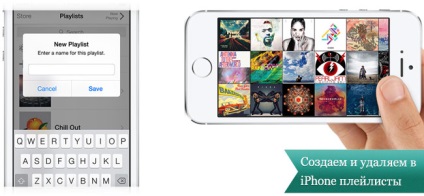
Létrehozása és törlése a lejátszási listákat iPhone
A célunk a mai cikk - a mester művészetének lejátszási listák létrehozása az iPhone. Először megtanultuk, hogyan kell letölteni, majd rendezni zenei album. Tudjuk, hogyan kell alkalmazni őket, hogy fedezze, és még sok más.
Sok ilyen ötletek jöhetnek szóba, a hosszú zenehallgatás közben kocogás vagy séta. Ez a lista lehetővé teszi a saját benyújtását képezik azoknak a készítményeknek, hogy a legjobban illeszkedjen a hangulat: a változás gyújtó és nyugtató dallamok, zenei témák különböző irányokba, stb
Hozzon létre egy lejátszási listát egy iPhone.
Futunk a „Music” az iPhone. Alján a lap, az egyik az úgynevezett „lejátszási listák”. Ezek közül a felső az „Add Playlist”. Ez elég ahhoz, hogy kattintson rá, és adja meg a kívánt nevet az új könyvjelző ( „Jog”, „Dancing”, „Relax”, stb) - majd - a „Mentés”.
Ekkor megjelenik egy lista az összes dalt, hogy már betöltött. A jobb oldali mindegyikük „+” ikont, zárt körben kék. Finger érintse meg a kívánt dallamot, és add hozzá az újonnan létrehozott listát, és a nyitott lista, válnak szürke. Legyen óvatos - az ismételt érintés újra megőrzése ugyanolyan összetételű. Átfedések elkerülése lehetséges, ha egyszer megnyomja. A logikus következtetés az eljárást fogják nyomja meg a „Finish” kiválasztása után a jobb dallamok.
Ebben a folyamat befejeződött. És így, akkor tetszőleges számú mappát a zene bármilyen témában.
Megjegyezzük továbbá, hogy egyszerűen törölni lejátszási listákat, abban az esetben, a zene kiválasztása, hogy néhány - bármilyen okból unatkozni. Ez az, amit jelezni fogja.
Lejátszási lista törlése iPhone.
Ez az eljárás még könnyebb és gyorsabb elvégzésére lehet, ha összehasonlítjuk a létrehozását a zene listák. Választhat a különböző módszerek állnak rendelkezésre:
1.Samym egyszerű lesz a következő lépés - válassza ki a szakaszt a játékos iPhone - „listák”, és folytatni a törölt lista egy ujjal. A gombra kattintva megjelenő piros „Törlés”. MINDENT!
2.Vybiraem a jobb felső sarokban a lista - a „Törlés”, rákattintva hatására a menü, amely megerősíti a szándékát.
Záró a beszélgetést, megemlítik, hogy a szerkesztési létrehozott listát nagyon egyszerűen. Ehhez ott van a „Change” gombra, mely végigfut - tudod, hogy a szükséges változtatásokat.